반응형

| Program : Excel 2019 |
엑셀에서는 셀 안에 입력된 글자의 방향을 바꿀 수 있는 기능이 있다. 어느 정도 자신이 원향으로 조정이 가능하다. 이번 글에서는 엑셀에서 글자 및 텍스트의 방향을 바꿀 수 있는 방법에 대해 알아보겠다.
| 엑셀 글자/텍스트 방향 바꾸기 |
우선 방향을 바꾸려는 글자를 셀 안에 입력하자.

임의의 셀에 "안녕하세요?"라는 텍스트를 입력하였다. 이 텍스트의 방향을 바꿔보자.
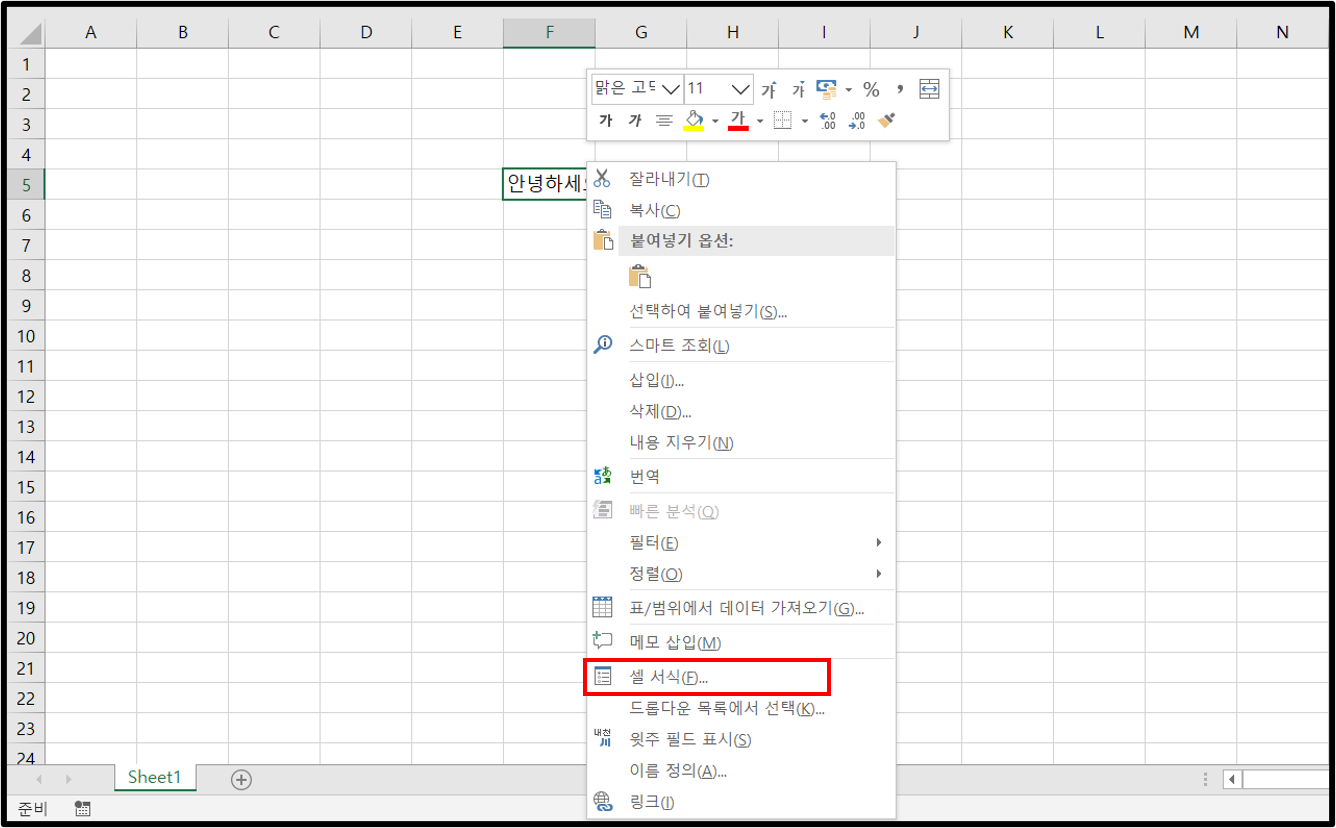
텍스트가 입력된 셀을 우클릭을 하면 여러가지 항목이 나온다. 텍스트의 방향을 바꾸기 위해서는 셀 서식을 클릭하자.
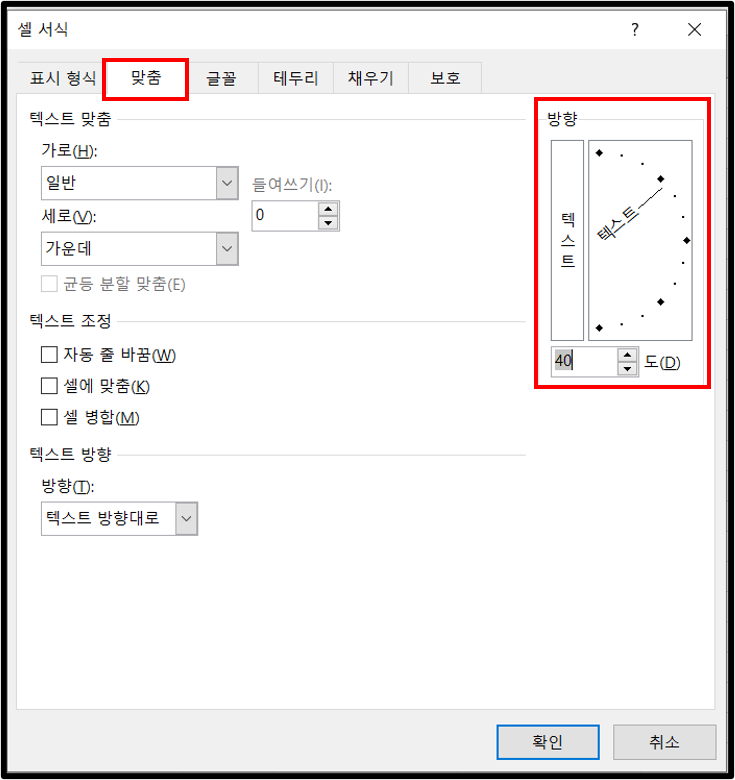
셀 서식으로 들어가면 역시 여러가지 항목이 나온다. 여기서 맞춤 항목으로 들어가서 오른쪽을 보면 글자의 각도를 바꿀 수 있다. 원하는 각도를 입력하면 글자의 방향이 어느 정도 바뀌는지를 볼 수 있다. 임의로 40이라는 숫자를 입력하고 확인을 누르자.

확인을 누르면 셀 안의 "안녕하세요?"의 글자의 방향이 바뀌어있는것을 확인할 수 있다. 간단한 방법이니 잘 보고 필요할 때 써먹자.
반응형
'Computer > EXCEL' 카테고리의 다른 글
| [Excel] 엑셀 리본 메뉴 설정하기 (1) | 2020.12.31 |
|---|---|
| [Excel] 현재 날짜와 시간을 표시하는 NOW 함수 (0) | 2020.12.14 |
| [Excel] 엑셀 텍스트 글자 수를 세어보자 - LEN함수 (2) | 2020.05.31 |
| [Excel] 엑셀 자동완성기능 설정, 해제 하기 (0) | 2020.05.20 |
| [Excel] 엑셀 행, 열 숨기기 하는 방법 (0) | 2020.05.17 |